Ønsker du at oprette din egen Audience i Mailchimp? Perfekt! I denne vejledning vil jeg vise dig, hvordan du trin for trin opretter en Audience, som vil hjælpe dig med at optimere dine marketingstrategier og effektivt nå din målgruppe. Uanset om du driver en lille virksomhed eller er en marketingekspert, er den rette forståelse for oprettelsen af en Audience afgørende for succesen af dine kampagner.
Vigtigste punkter
- En Audience kan forstås som en tom boks, som du kan fylde med kontakter.
- Processen med at oprette en Audience involverer fastlæggelse af navne, e-mail-adresser og indstillinger for databeskyttelse.
- Det er vigtigt at bruge Double Opt-In og GDPR-felter for at få brugernes samtykke og overholde lovgivningsmæssige krav.
Trin-for-trin-guide til oprettelse af en Audience
Først skal du logge ind på din Mailchimp-konto. Når du er logget ind, kan du begynde at oprette din Audience.
Klik øverst i menuen på Audience. Her kan du allerede se nogle kontaktoplysninger, der muligvis er gemt. En Audience bruges til at organisere dine kontakter, så du senere målrettet kan henvende dine marketingkampagner til de rigtige personer. For at oprette en ny Audience, skal du gå til "Manage Audience" og vælge "View Audiences".
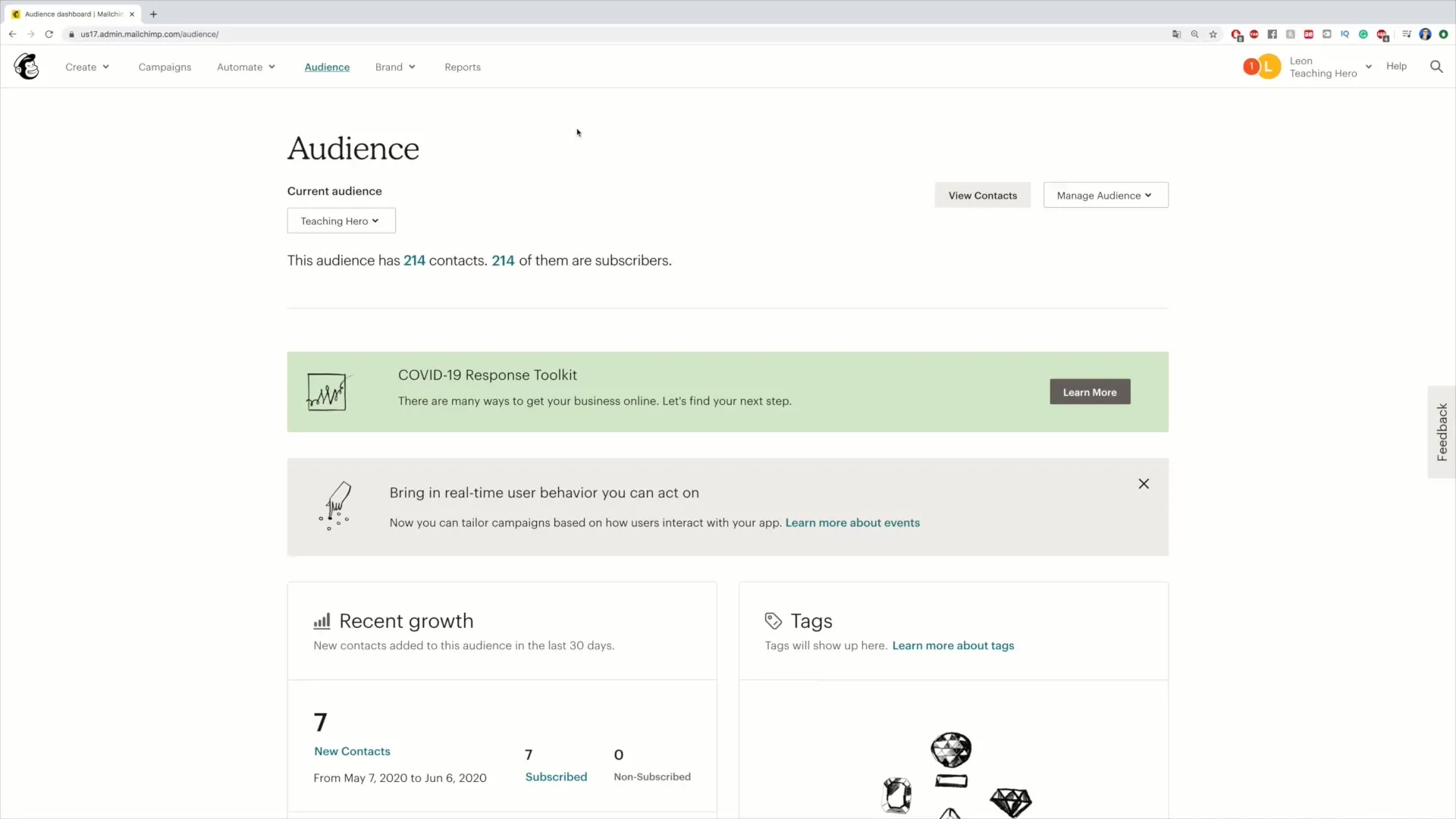
Hvis du vil oprette nye Audiences, skal du klikke på knappen Opret Audience. På dette tidspunkt får du nogle forslag og hints til, hvordan du kan navngive Audience. Lad os gå direkte til "Opret Audience" for at begynde selve processen.
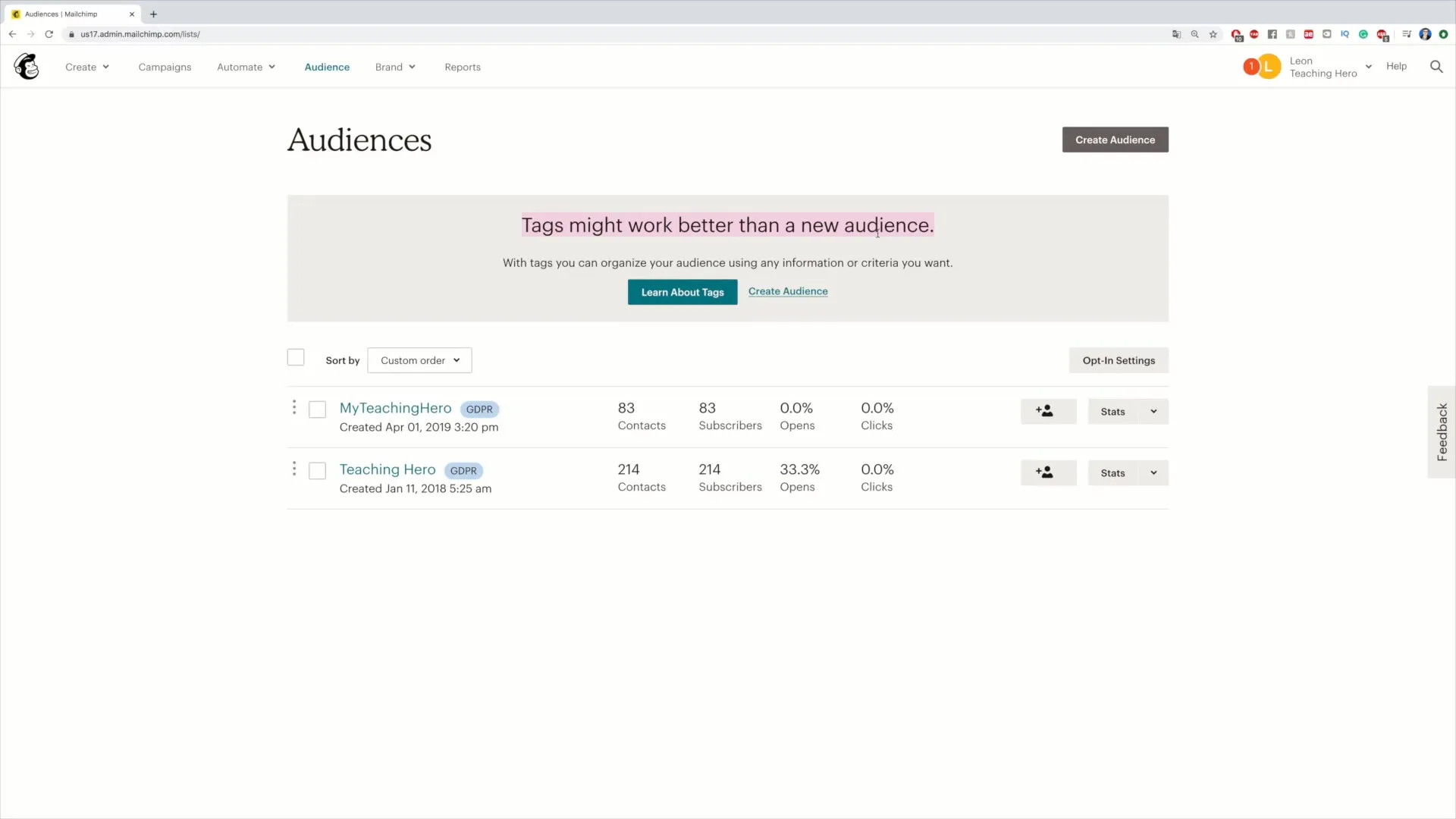
Nu kan du begynde at indtaste de nødvendige oplysninger. Tildel Audience et beskrivende navn, der hjælper dig med senere nemt at identificere den. Et eksempel kunne være "Firma XYZ Nyhedsbrev".
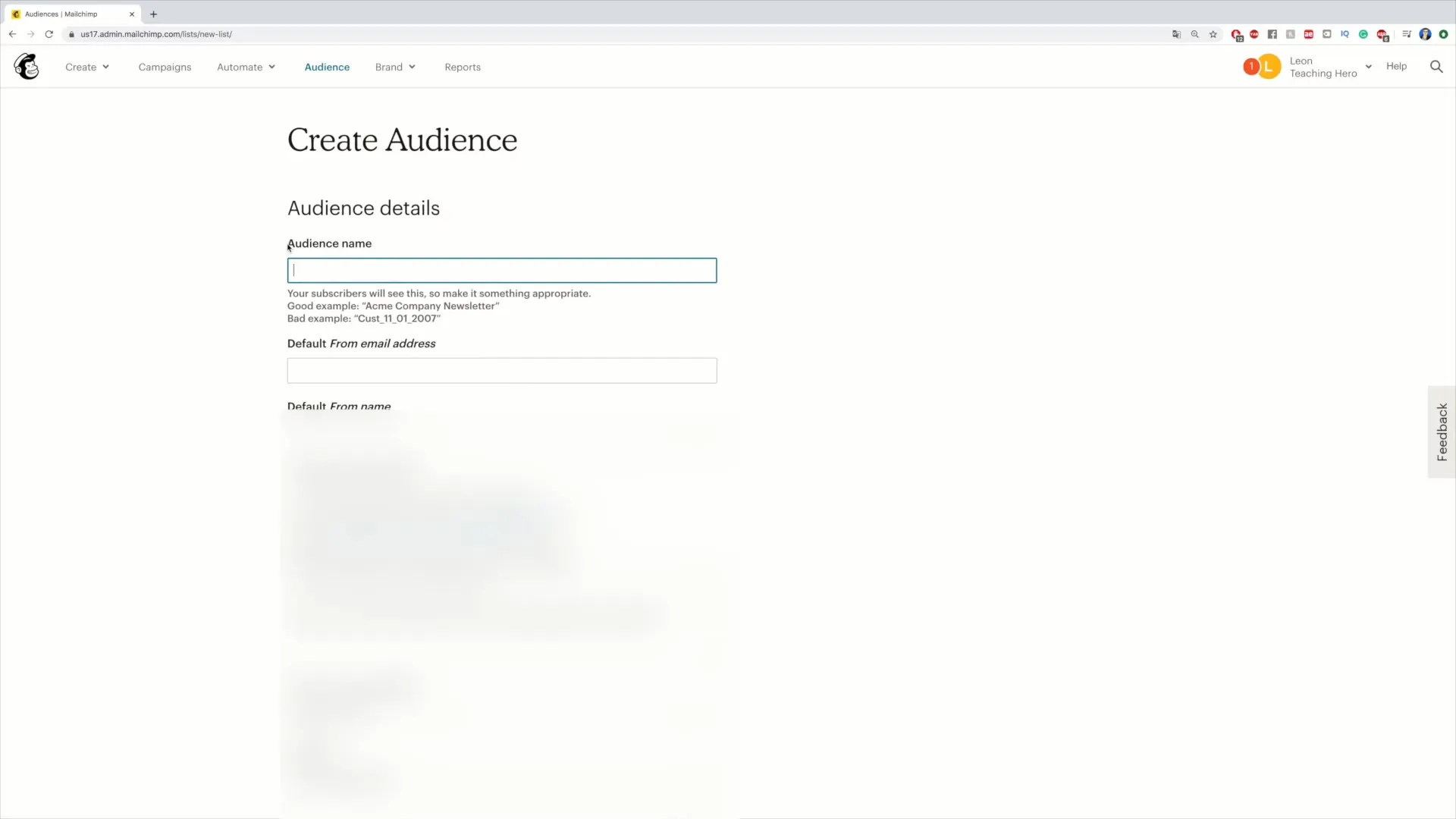
Derefter skal du indtaste standard-e-mail-adressen, hvorfra e-mailsene sendes til Audience. Denne adresse vises som afsender for modtagerne. Du kan f.eks. bruge "example@example.com" her, men husk at vælge en professionel adresse.
Og herunder skal du indtaste afsenderens navn. Dette er navnet, som modtagerne ser, når de modtager en e-mail. Her kan du bruge dit firmnavn eller et andet let genkendeligt navn.
Nederst findes Campaign URL Settings. Her kan du generere en kampagne-URL eller få en genereret tilfældigt. Personligt foretrækker jeg den tilfældige mulighed, da den er mindre specifik og tager hensyn til visse sikkerhedsaspekter.
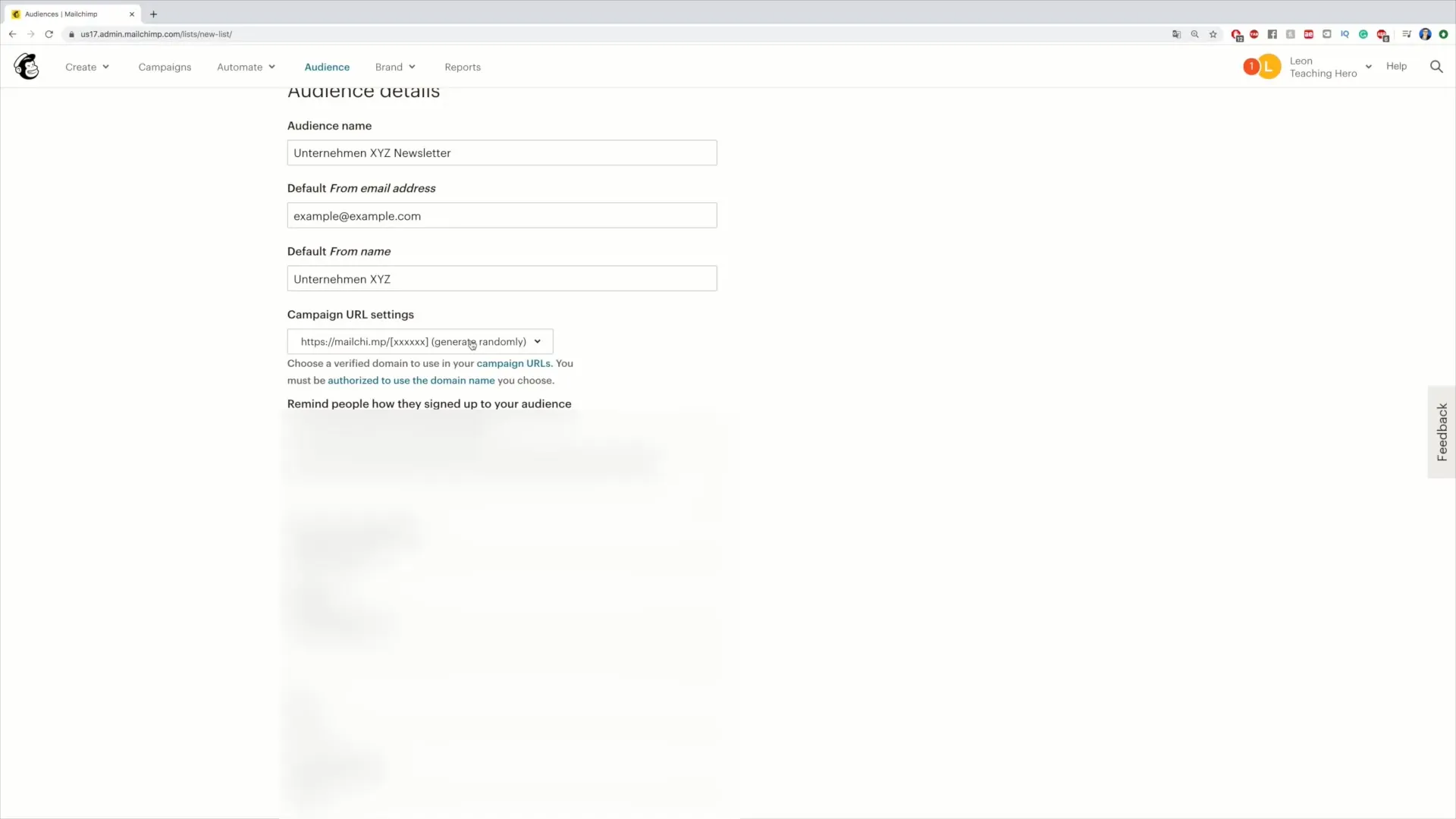
Under Remind people how they signed up to your audience kan du tilføje en tekst, der forklarer abonnenterne, hvordan de har tilmeldt sig dit nyhedsbrev eller din Audience. For eksempel kan der stå, "Tak fordi du tilmeldte dig Firma XYZ Nyhedsbrevet." Dette giver klarhed om, hvorfor de modtager e-mails fra dig.
Nu kommer den vigtigste del. Du skal indtaste dine firmadata. Her angiver du, hvilket firma der står bag Audience, f.eks. "Firma XYZ". Disse oplysninger er vigtige, så modtagerne ved, hvor e-mailsene kommer fra, og hvem der sender dem.
Glem ikke at konfigurere Form Settings for din Audience. Her kan du vælge, om du vil aktivere Double Opt-In. Dette betyder, at enhver, der tilmelder sig, modtager en bekræftelses-e-mail for at bekræfte deres interesse. Det er vigtigt for at overholde databeskyttelsesbestemmelserne.
Derudover bør du indsætte GDPR-felter, så dine abonnenter kan give eller trække deres samtykke til marketingformål tilbage. Disse oplysninger er afgørende i dag for at forebygge juridiske problemer og beskytte dine abonnenters privatliv.
Husk også at angive, hvor ofte du ønsker at blive underrettet om nye tilmeldinger til din Audience. Du kan f.eks. vælge at blive informeret dagligt eller modtage en e-mail ved hver ny tilmelding.
Når alle nødvendige felter er udfyldt, skal du bare klikke på Gem for at gemme din Audience. Du har nu indtastet alle de påkrævede oplysninger, og din Audience er nu oprettet. Sørg for at angive en korrekt e-mail-adresse, da systemet vil advare dig, hvis der mangler noget.
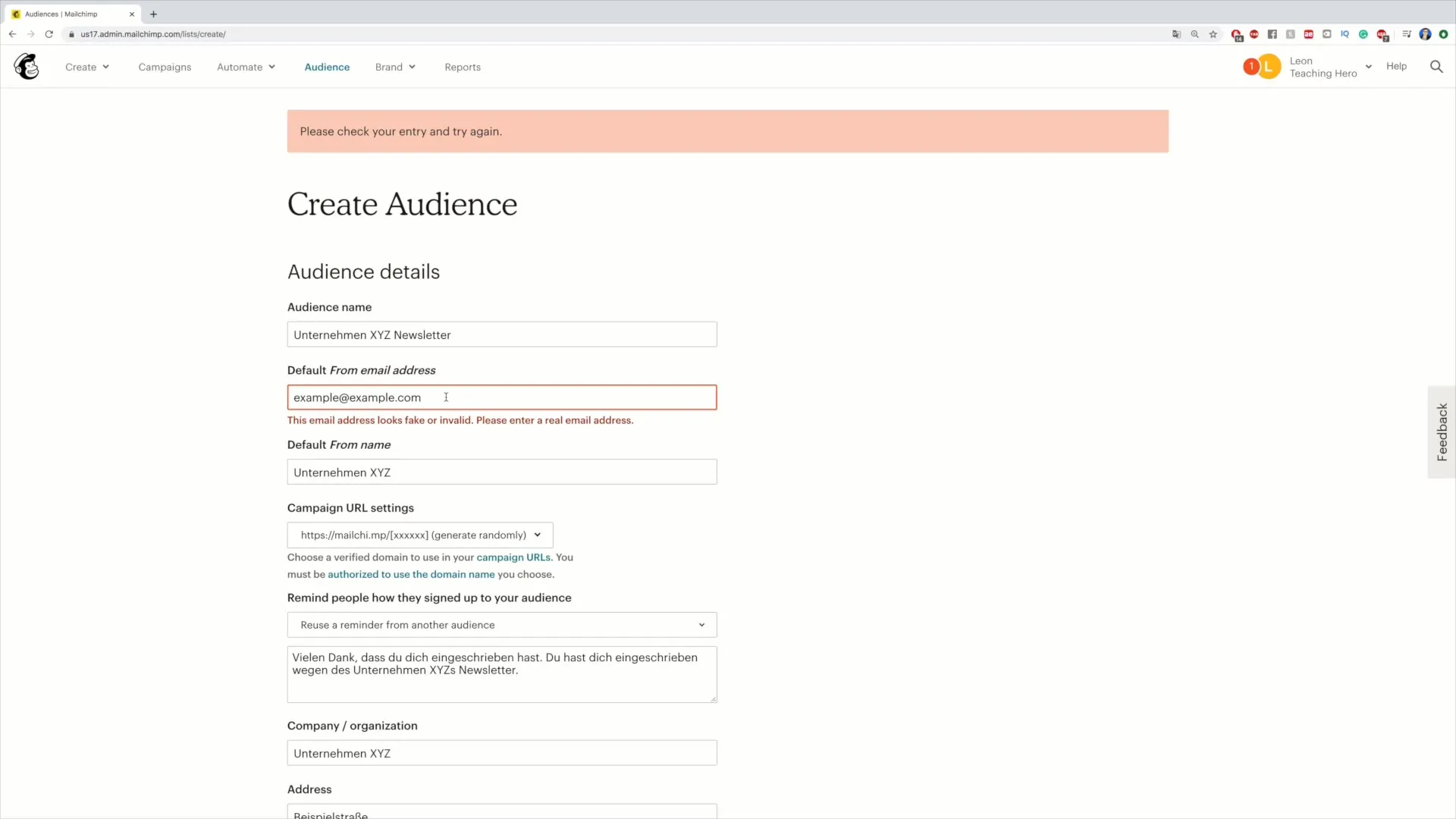
Hvis du har angivet alle oplysninger korrekt, gemmes din målgruppe nu i din Mailchimp-konto. Det er det! Så nemt er det at oprette en målgruppe, som hjælper dig med at implementere dine marketingaktiviteter effektivt.
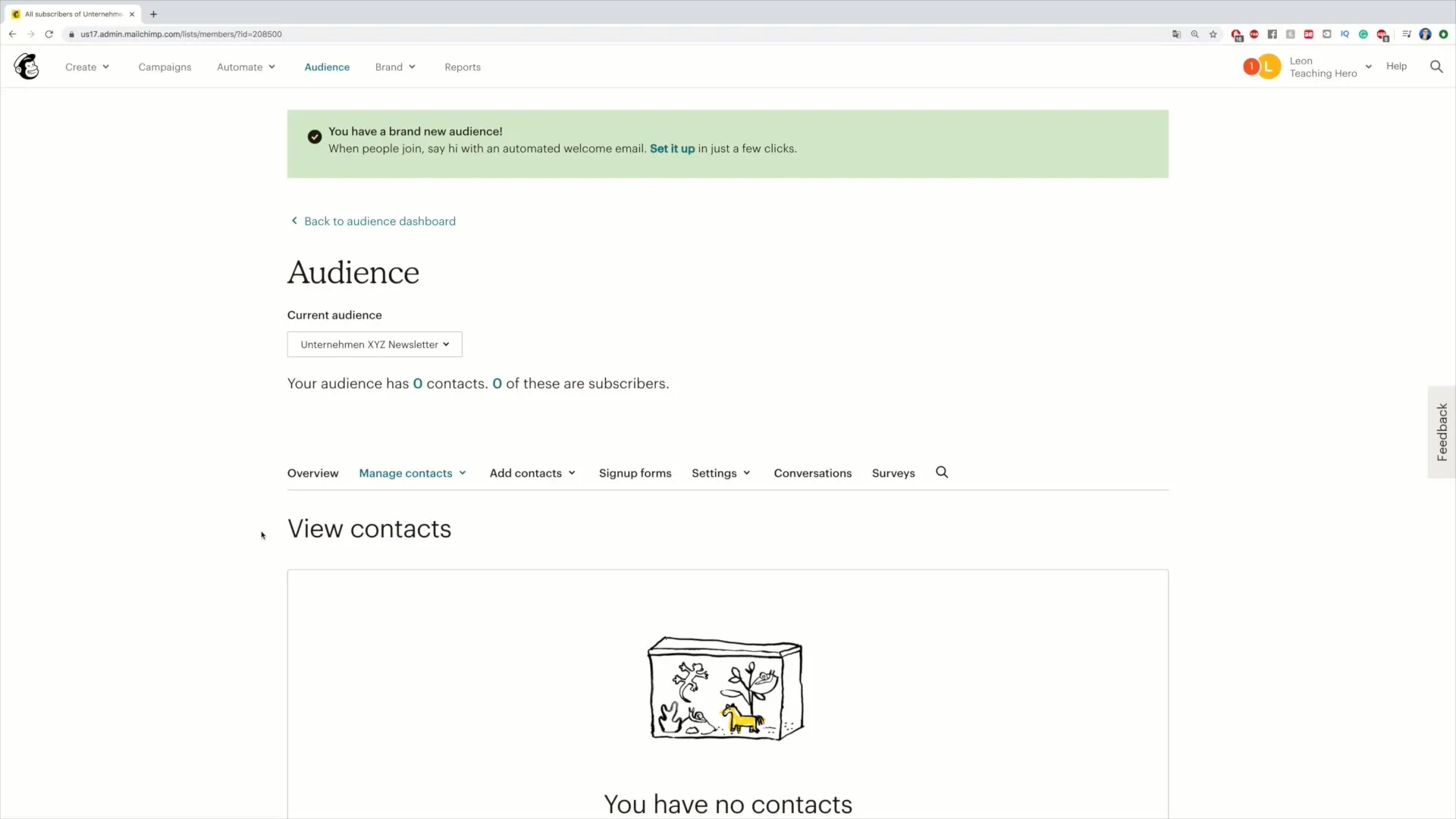
Oversigt
Oprettelsen af en målgruppe i Mailchimp er en simpel, men vigtig opgave for enhver, der arbejder inden for online marketing. Ved at oprette en målgruppe og konfigurere de korrekte indstillinger, kan du sikre, at du effektivt når ud til din målgruppe og samtidig overholder alle databeskyttelsesregler.
Ofte stillede spørgsmål
Hvordan opretter jeg en målgruppe i Mailchimp?Log ind, klik på "Audience", klik derefter på "Opret Audience" og udfyld de påkrævede oplysninger.
Hvad er Double Opt-In?Double Opt-In er en procedure, hvor brugere skal bekræfte deres e-mailadresse for at blive en del af en målgruppe.
Hvordan kan jeg redigere min målgruppe senere?Gå til "Administrer målgruppe" og vælg den målgruppe, du ønsker at redigere.
Er mine målgruppedata GDPR-konforme?Ja, hvis du aktiverer de nødvendige GDPR-felter og Double Opt-In.
Hvor hurtigt kan jeg starte kampagner efter oprettelsen af min målgruppe?Så snart din målgruppe er oprettet, og kontakter er tilføjet, kan du straks starte kampagner.


